
İçerik
Dünya küresel bir köy haline geldikçe. İnsanlar yumuşak belgelerini şifrelerle korurlar. Ama şimdi bu dünyada hatırlanması gereken çok şey var. Zaman geçtikçe yaş faktörü etkiler ve bir şeyleri unutmaya başlarsınız. Şifre, unuttuğunuz en kritik şeylerden biridir. Başka bir durum da, gözden geçirmek için eski bir Excel dosyasına eriştiğinizde ve onun yazarı tarafından şifrelenmiş olduğunu öğrenmenizdir. Orada o dosyaya erişmek için şifreye ihtiyacınız olacak. Eğer sen 2010 Excel şifresini unuttum bu dosyayı kurtarma şansı var. Aşağıdaki yöntemlerden birini seçmeniz yeterlidir ve Excel dosyanızın şifresi kısa sürede çözülecektir. Tüm bu adımlar güvenli ve güvenlidir.
Yol 1. 7-Zip Kullanımı
Excel dosya şifresini unuttuysanız ve bu şifreyi geri almanın bir yolu yoksa, belgenizi size geri getirebilecek bazı adımlar aşağıda verilmiştir. Bu zor ama zor değil, sadece adım adım ilerleyin. Bu adımlardan geçmek için 7-Zip yazılımına ihtiyacınız olacak.
1. Dosya uzantılarınız etkin değilse, Denetim Masası> Klasör seçeneği> Görüntüle'ye giderek "Bilinen dosya türleri için Uzantıları Gizle" seçeneğini devre dışı bırakarak onları etkinleştirmeniz gerekir.
2. Şimdi korumalı Excel dosyanızı bulun ve uzantısını .xlsx -e .zip dosyayı yeniden adlandırarak.
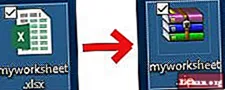
3. Şimdi 7-zip kullanarak zip dosyanızı açın ve şuraya gidin: xl> çalışma sayfaları ve sheet.XML dosyalarını çıkarın. Bu sayfalar, Excel dosya sayfalarınızı temsil eder.

4. Şimdi çıkarılan XML dosyasını not defteri veya wordpad ile açın ve şu etiketi bulun: "

5. Şimdi tüm etiketi seçin ve kaldırın.
6. Şimdi XML dosyasını kaydedin ve aynı zip klasörüne geri koyun ve eskisini değiştirin.
7. Zip dosyasını kapatın ve uzantıyı tekrar olarak değiştirin. .xlsx itibaren .zip.
Bu yöntem yalnızca parola korumalı çalışma kitapları için geçerlidir. Dosya "Parola ile Şifrele" özelliğiyle güvenlik altına alınmışsa çalışmayacaktır.
Yol 2. VBA Kodunu Kullanma
VBA kodu, Excel dosyasının korumasını kaldır. Basit yöntemlerden biridir, ancak adım adım yapılması gerekir. Ama önce şu noktaları aklınızda bulundurmalısınız:
- Excel dosyası 2 veya daha fazla korumalı sayfa içeriyorsa, bu kodu her sayfa için çalıştırın.
- Excel belge sürümünüz 2010'dan sonraysa, önce belgeyi Excel 97-2003 çalışma kitabı ( *. Xls) olarak kaydedin, makroyu çalıştırın ve ardından orijinal sürüme geri kaydedin.
Şimdi aşağıdaki adımları izleyin:
1. Excel dosyanızı açın ve Alt + F11 Microsoft Visual Basic for Applications'ı açmak için.
2. Şimdi çalışma kitabı adına sağ tıklayın ve seçin Ekle> Modül.

3. Sağ bölmede bir diyalog kutusu görünecektir. Aşağıdaki kodu kopyalayıp yapıştırın.
Alt Şifre Kırıcı () Dim i As Integer, j As Integer, k As Integer Hatada Devam Et Sonraki İ = 65 ila 66 için: j = 65 ila 66: k = 65 ila 66 için ActiveSheet. Chr (i) & Chr (j) & Chr (k) & _ korumasını kaldır ActiveSheet.ProtectContents = False Then ise Sub'dan Çık Bitiş Eğer Sonraki: Sonraki: Sonraki: Sonraki: Sonraki: Sonraki |

4. Şimdi Çalıştır düğmesine tıklayın ve bırakın gerisini bilgisayar yapsın.

Kod kırıldığında makro bildirimde bulunacaktır. Parola aynı olmayacak, bunun yerine A ve B’lerin kombinasyonu olacaktır. Tamam'a tıklayın ve Excel belgesi korumasızdır. O zaman, bir dahaki sefere Excel 2010 şifresini unuttuğunuzda bunu nasıl çözeceğinizi bileceksiniz.
Yol 3. Excel için PassFab'ı Kullanma
Şifrenizi kaybettiyseniz veya unuttuysanız endişelenmenize gerek yok. Microsoft Excel dosyası için kaybolan veya unutulan parolaları kurtarmak için hızlı ve kolay bir çözüm olan PassFab for Excel kullanın. MS Excel 97-2016'da oluşturulan Excel çalışma kitabını destekler. PassFab for Excel'de 3 güçlü saldırı türü vardır:
- Kaba Kuvvet Saldırısı:
Sırayla şifre oluşturmak için harf ve sayı kombinasyonunu dener. parola yeterince uzun olduğunda teknik daha uzun sürecektir. Bu saldırılar, kullanılan sisteme ve parolanın uzunluğuna bağlı olarak birkaç dakika ila birkaç saat veya birkaç yıl sürebilir.
- Maske Saldırısı ile Brute Force:
Bu saldırı, şifrenizin bir kısmını hatırladığınızda kullanılır. Örneğin, şifrenizin 4 karakter olduğunu ve "z" ile başladığını hala hatırlıyorsanız, maskeyi "z ???" olarak tanımlayabilirsiniz. Bu, şifreyi kırmak için geçen süreyi kısaltacaktır.
- Sözlük Saldırısı:
Doğru kullanıldığında hızlı olduğu için sözlük saldırısı şiddetle tavsiye edilir. Bu saldırı, sözlükten şifre arar. Bu sözlük, sizin sağladığınız sözlükle entegre edilebilir. Eğer, arama kapsamı büyük ölçüde azalırsa ve süreç için zaman kazandırması kaçınılmazdır.
PassFab for Excel'in kullanımı kolaydır. İşte bu Excel şifre kurtarma aracını kullanma kılavuzu:
Aşama 1. Excel için PassFab'ı açın ve ana işlevini görün. Ana arayüzünde, şifre korumalı belgenizi içe aktarmak için lütfen Seçenek Ekle'yi tıklayın.

Adım 2. Kilitli dosyanızı eklediğinizde, dosyanın genel bilgilerini görürsünüz: boyut, son değiştirilme tarihi ve şifre. Sonraki adım, bir şifre kırma türü seçmektir.

Aşama 3. Saldırı türünü onayladıktan sonra, şifreyi kırmak için "Başlat" ı tıklayın. Belirli bir süre parolanızın uzunluğuna, karmaşıklığına ve bilgisayar yapılandırmanıza bağlıdır. Bilgisayarınız GPU'yu destekliyorsa, lütfen "Başlat" ı tıklamadan önce GPU Hızlandırma seçeneğini seçin.

4. adım. Parola bulunduğunda, bir iletişim penceresi açılır ve parolanızı görüntüler. Böylece, dosyanızın kilidini açmak için şifreyi kullanabilirsiniz.

İşte unutulmuş Excel şifresinin nasıl kurtarılacağıyla ilgili bir video eğitimi:
Özet
Parola korumalı tüm Excel 2010 belgelerinizi alın ve yukarıda belirtilen prosedürlerden birini uygulamaya başlayın. Kesinlikle ona erişebileceksiniz. Bu yararlıdır çünkü biri yanlışlıkla şifreyi kaybettiğinde, yukarıdaki yaklaşımlardan herhangi birini kullanarak verileri görebilir ve üzerinde tekrar çalışabilir. Ayrıca, sizin için Microsoft Excel'in şifresini kırmak veya kilidini açmak için kullanılabilecek PassFab for Excel gibi bazı araçlar da vardır. Excel 2010 çalışma kitabının korumasını parola olmadan kaldırmak için birçok yöntem sağlarlar.


